작업 표시줄 미리 보기 썸네일 크기 설정 방법
이전 포스팅에서는 작업 표시줄 미리 보기 썸네일을 가로 보기를 세로 보기로 바뀌는 방법을 알아봤습니다.
https://ezclean-lab.tistory.com/1061
작업 표시줄 미리 보기 썸네일 가로 보기 세로 보기 설정 방법
작업 표시줄 미리 보기 썸네일 가로 보기 세로 보기 설정 방법 이지클린 홈페이지 이지클린(EzClean) 다운받기 이지클린 자료실 인터넷으로 업무를 보는 일을 하는 저 같은 사람은 크롬 브라우저
ezclean-lab.tistory.com
인터넷 창을 몇 개만 띄우는 분들이라면 작업 표시줄 썸네일을 세로 보기보다는 가로 보기의 창을 크게 보는 것이 더 편할 수 도 있습니다.
오늘은 작업 표시줄 미리 보기 썸네일의 크기를 설정하는 방법을 알아보겠습니다.
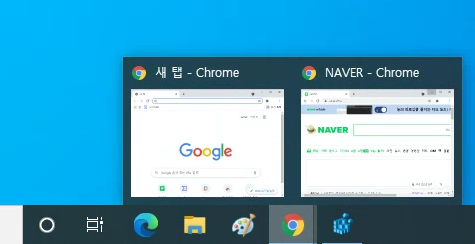
1. 작업 표시줄 돋보기 - regedit 입력 후 레지스트리 편집기 클릭

2. HKEY_CURRENT_USER\SOFTWARE\Microsoft\Windows\CurrentVersion\Explorer\Taskband 경로를 찾아 들어가세요.

3. Taskband 키 오른쪽 빈공간에서 마우스 우측 클릭 - 새로 만들기 - DWORD(32비트) 값(D) 클릭

4. 새 값에 MinThumbSizePx을 입력하세요.
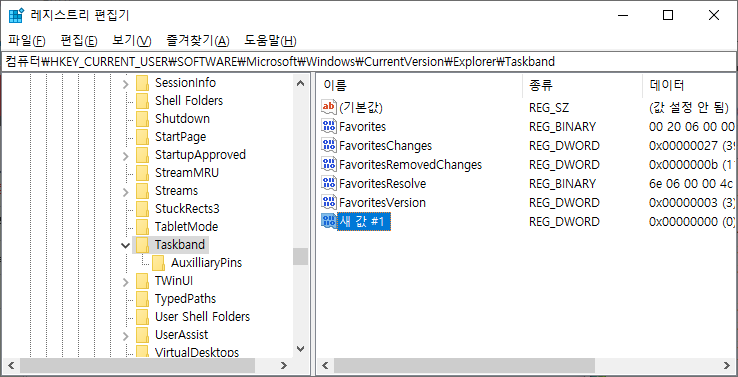
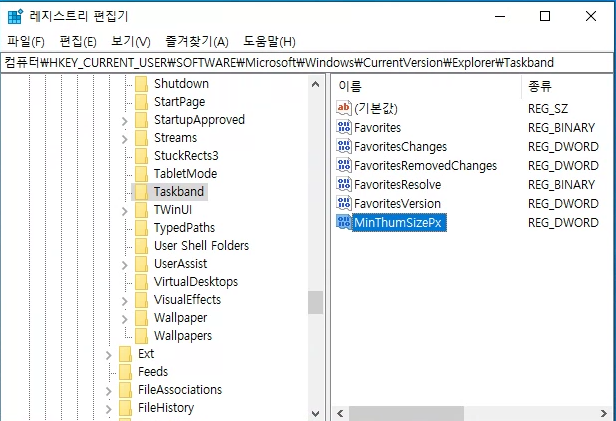
5. MinThumbSizePx를 떠블클릭 후 단위 : 10진수(D)를 선택하세요.
값 데이터(V): 최대 500까지 입력이 가능합니다.

6. MinThumbSizePx의 크기를 300으로 넣었습니다.
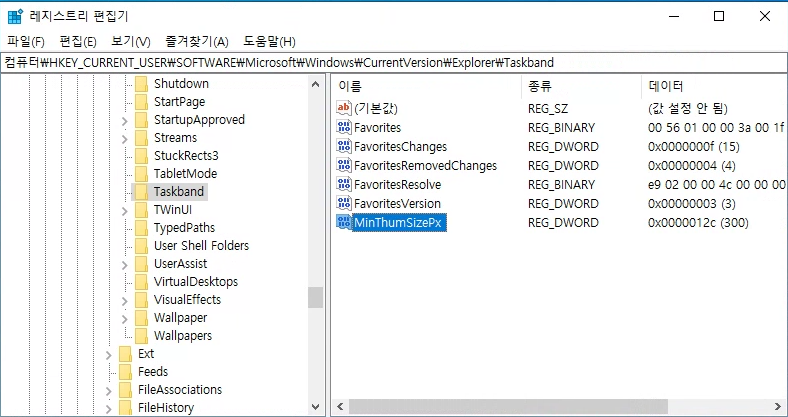
컴퓨터를 재부팅하거나 작업 관리자에서 explorer.exe 끝내고 다시 실행하면 작업 표시줄의 미리 보기 썸네일의 크기가 300사이즈 만큼 커졌습니다.
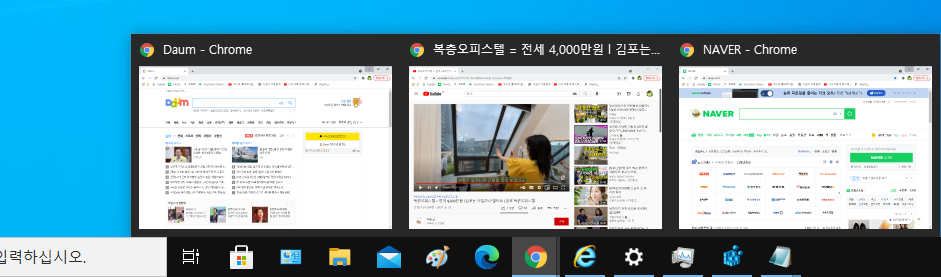
영화는 넷플릭스, 음악은 멜론, 컴퓨터에는 이지클린이 있습니다.
'PC tips' 카테고리의 다른 글
| 윈도우에서 빠른 실행 퀵 런처(Quick launch) 설정하기 (0) | 2021.09.27 |
|---|---|
| 인터넷 광고창 제거, 컴퓨터 Window AD 제거하는 방법 (0) | 2021.09.14 |
| 작업 표시줄 미리 보기 썸네일 가로 보기 세로 보기 설정 방법 (0) | 2021.09.14 |
| 크롬 웹스토어 확장 프로그램 검색결과 없음 오류 (0) | 2021.09.09 |
| 인터넷 익스플로어 11 끄기(IE 11 사용안함) (0) | 2021.09.05 |
